Beeld-in-beeld gebruiken om te multitasken tijdens een vergadering
 Feedback?
Feedback?Houd een zwevend venster Webex Meetings scherm wanneer u een andere app op uw iPhone of iPad opent om uw e-mail te controleren of aantekeningen te maken. Wanneer u achtergrond picture-in-picture gebruikt, blijft een zwevend venster van uw vergadering zichtbaar boven uw startscherm en andere apps, zodat u niet mist wat er gebeurt.
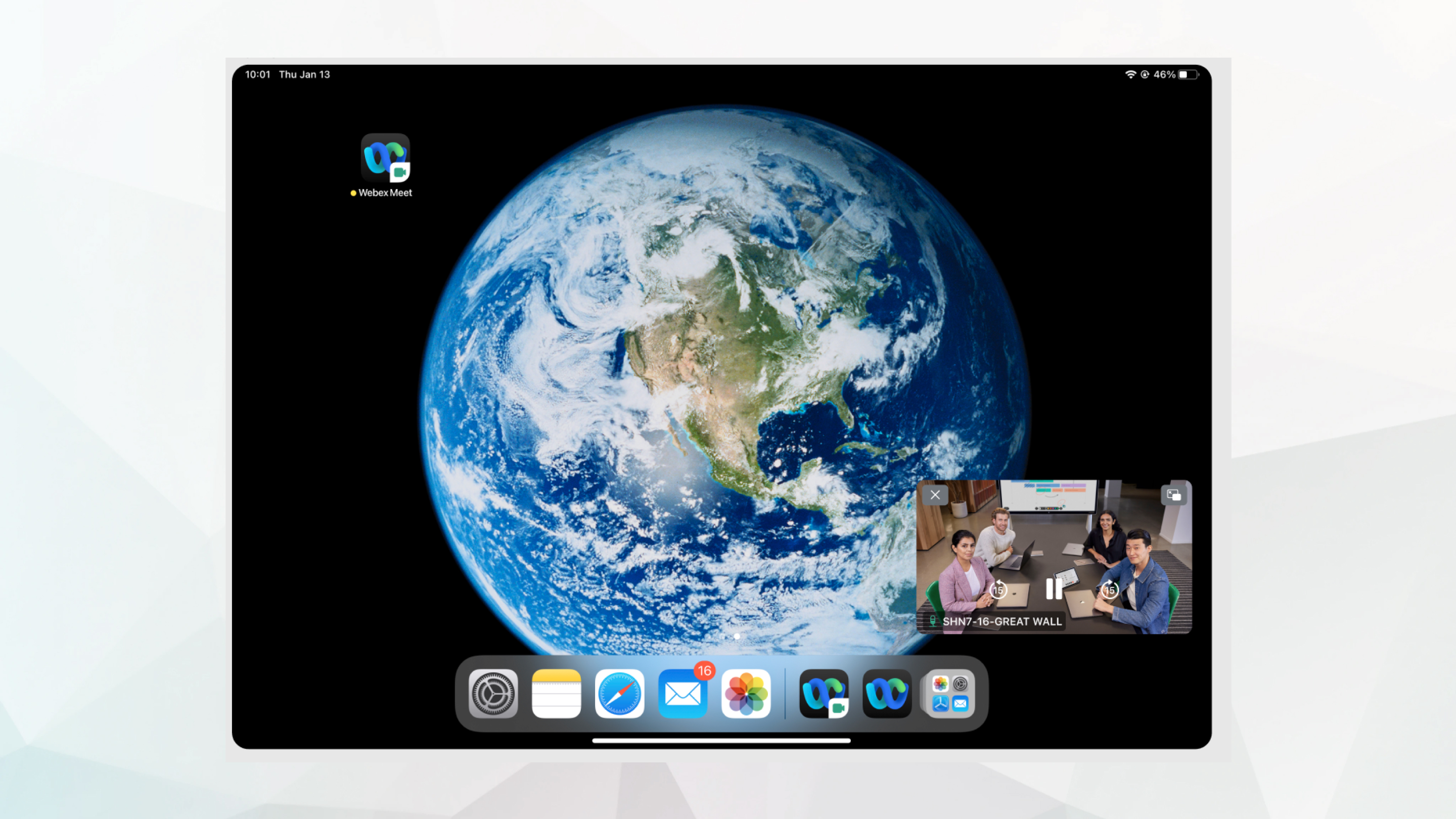
| 1 |
Veeg tijdens een vergadering omhoog vanaf de onderkant van het scherm om de Meetings-app te sluiten. Tik voor iOS 13 of 14 op Achtergrondafbeelding-in-afbeelding |
| 2 |
Open de app die u wilt gebruiken. Sleep het zwevende venster naar een andere locatie op uw scherm als het boven de app die u gebruikt. Dubbeltik op het venster om het formaat te verhogen of te verlagen. |
| 3 |
Tik op het zwevende venster om terug te keren naar de vergadering. Als u iOS 13 of 14 gebruikt, tikt u op het zwevende venster en tikt u vervolgens op Achtergrond picture-in-picture |
Vond u dit artikel nuttig?

 en sluit vervolgens de Meetings-app af.
en sluit vervolgens de Meetings-app af.
